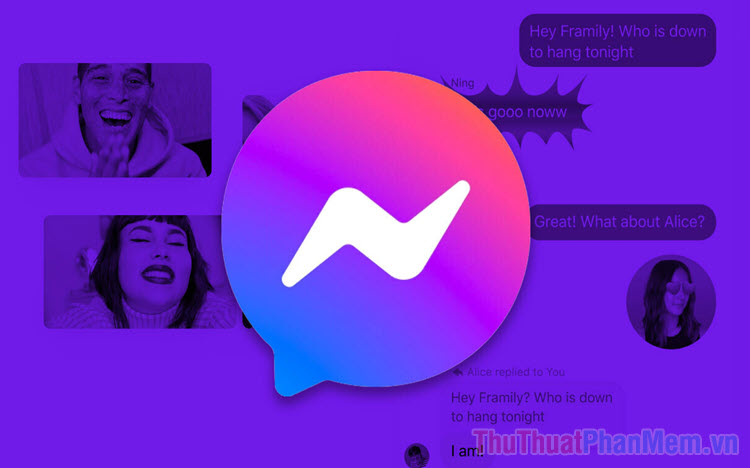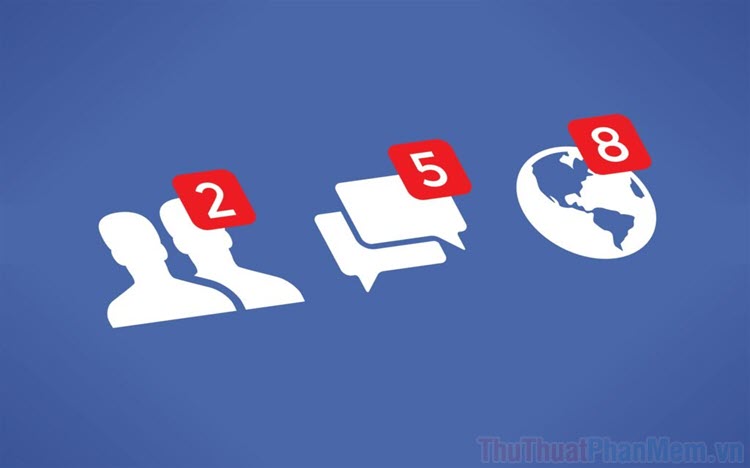Cách bật chế độ Dark Mode Messenger
Trong những năm gần đây thì chế độ Dark Mode đang trở thành trào lưu và buộc các nhà phát triển ứng dụng phải xây dựng nó. Các nhà phát triển cũng lần lượt cung cấp chế độ Dark Mode trên các phần mềm và ngày càng hoàn thiện chúng hơn. Dark Mode có rất nhiều lợi thế nhu: Tiết kiệm pin, giảm mỏi mắt đêm, hiển thị nội dung rõ ràng,… Trong bài viết này, Thủ thuật phần mềm sẽ hướng dẫn các bạn cách bật chế độ Dark Mode trên Messenger.
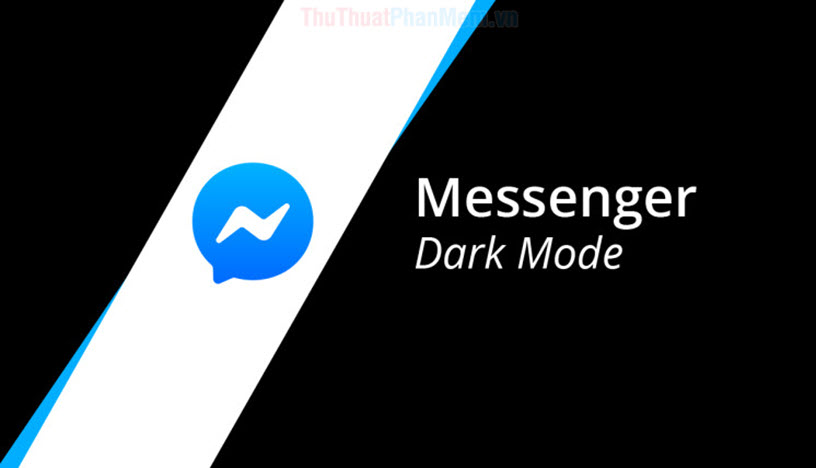
Mục lục nội dung
1. Cách bật chế độ Dark Mode Messenger máy tính
Bước 1: Đầu tiên, các bạn nhấn vào biểu tượng Mở rộng (mũi tên xuống) và chọn Chế độ tối (Dark Mode). Ngay lập tức, giao diện Facebook của các bạn sẽ được chuyển về chế độ Dark Mode màu đen truyền thống.
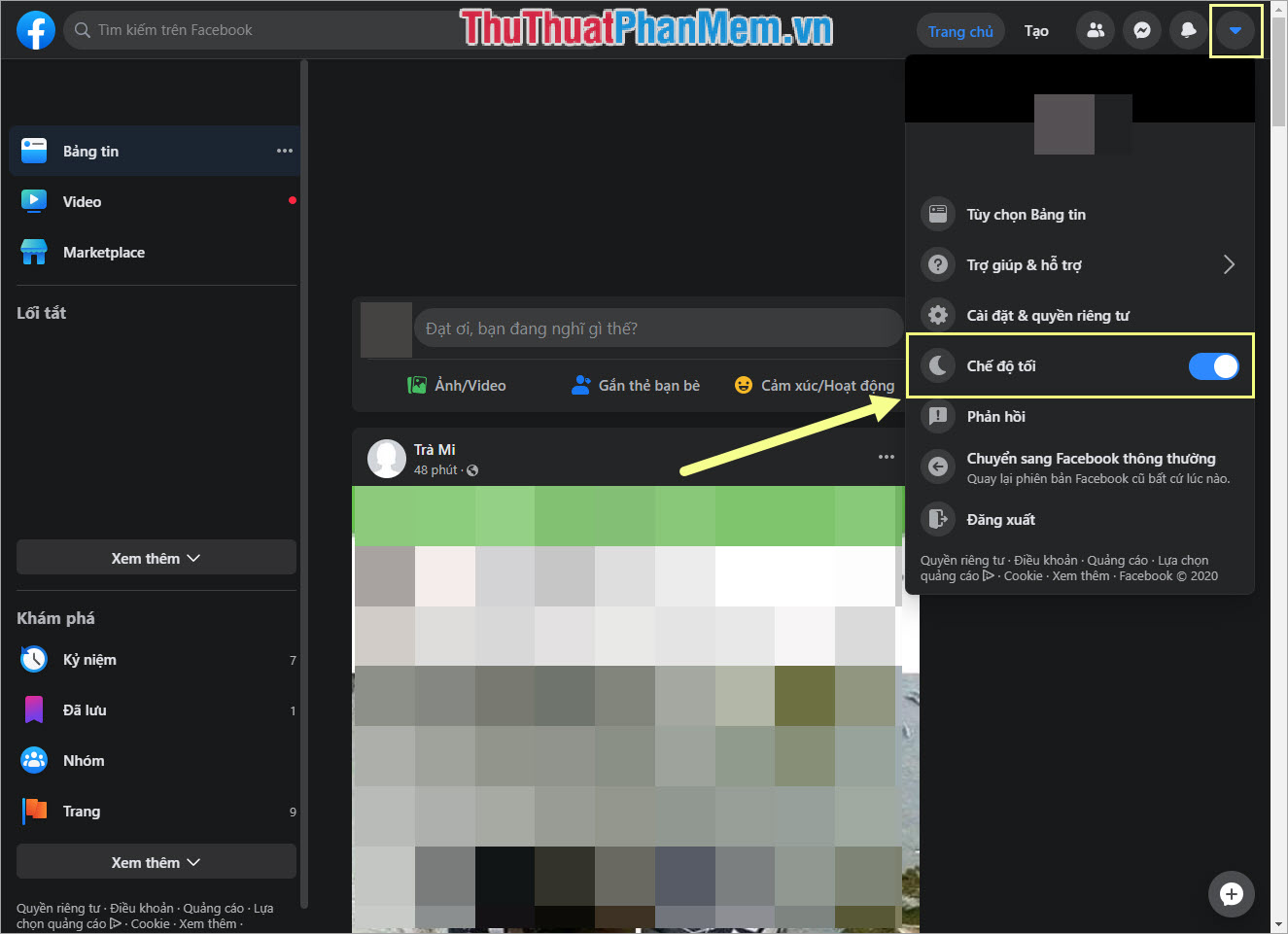
Các cuộc trò chuyện của các bạn cũng sẽ chuyển sang chế độ tối (Dark Mode) luôn.
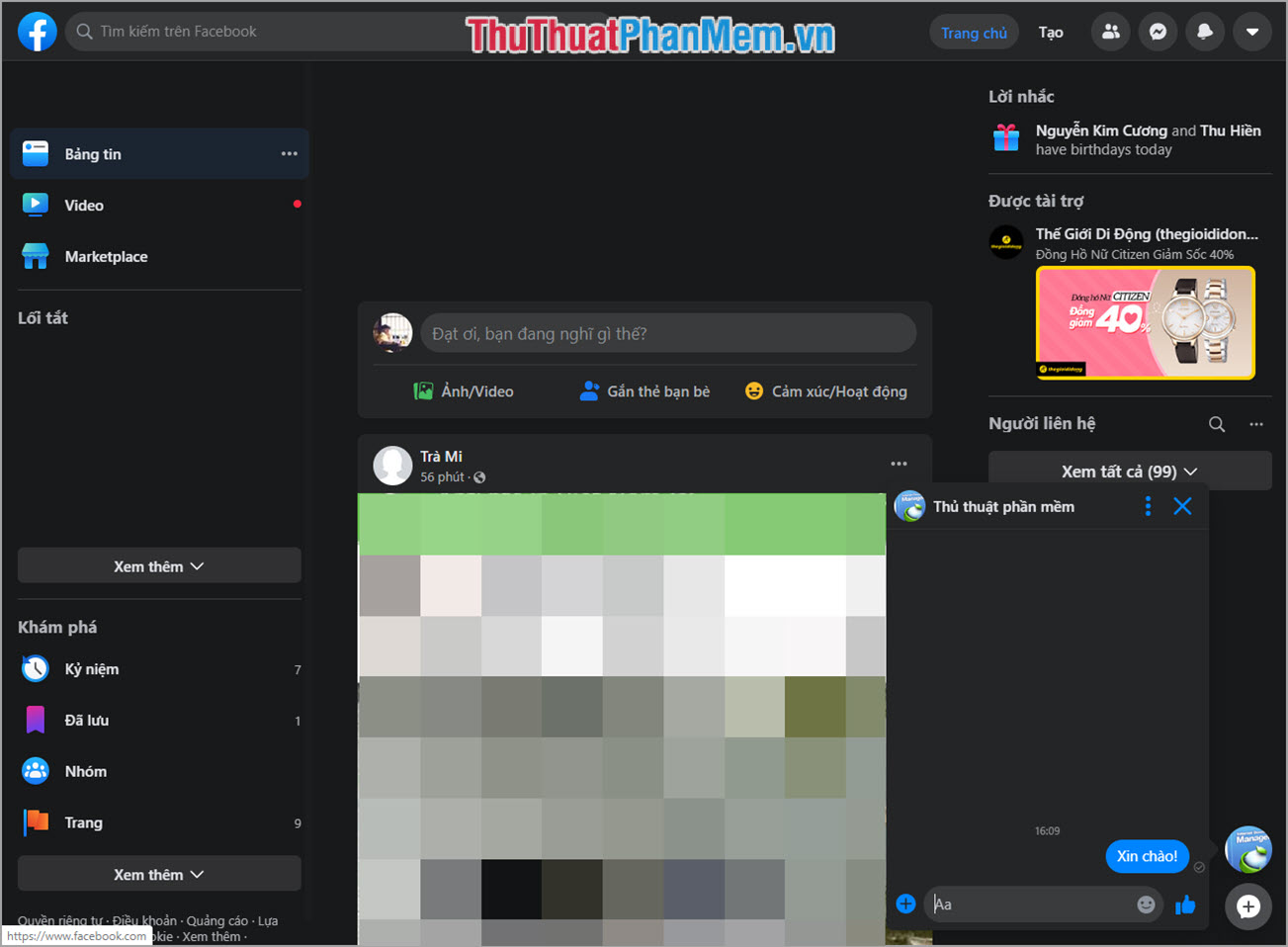
Ngoài ra, khi các bạn truy cập địa chỉ Messenger của Facebook thì giao diện cũng được đổi thành chế độ tối.
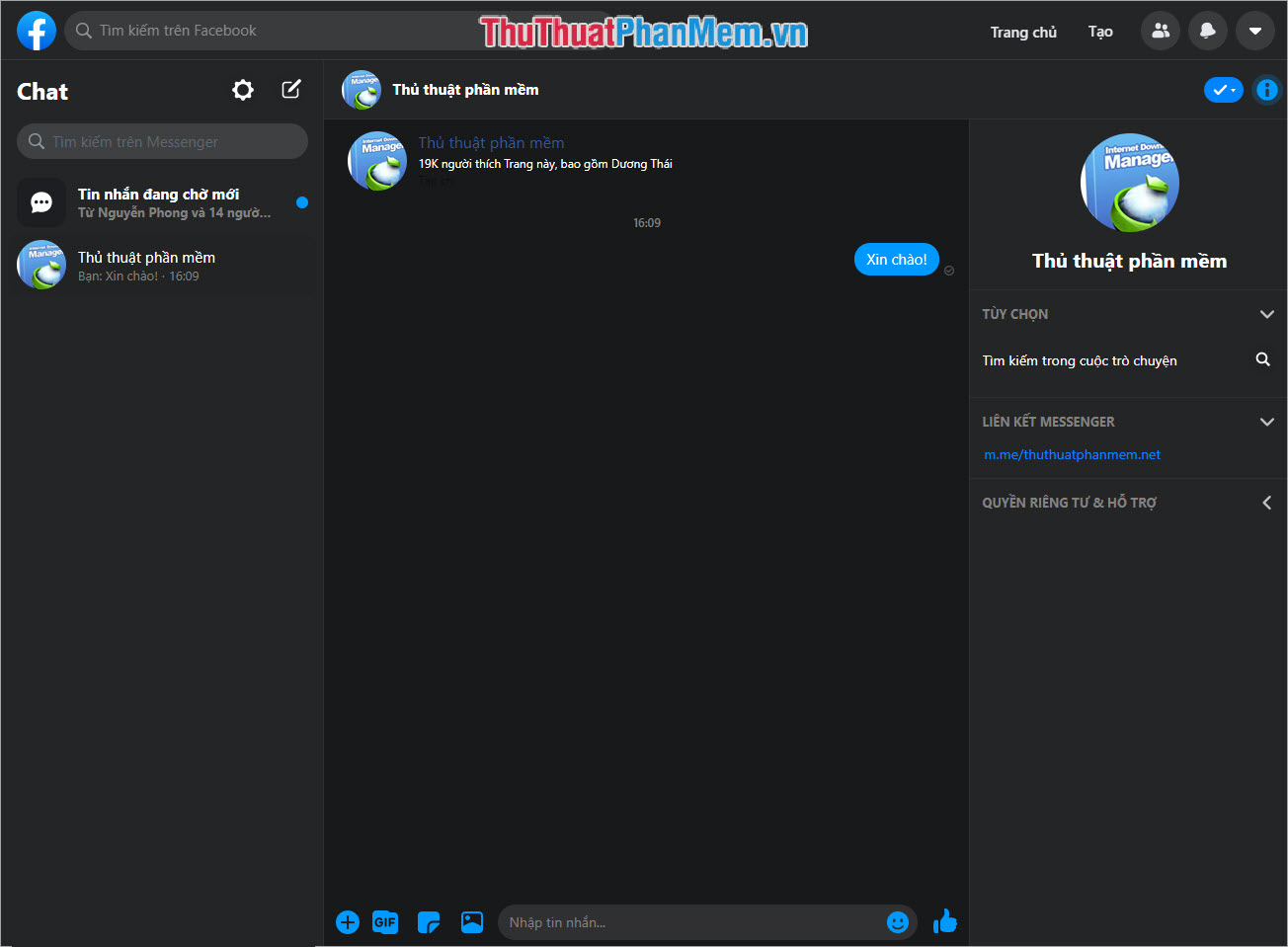
Lưu ý: Đây là chế độ tối (Dark Mode) trên phiên bản Facebook Beta PC, nếu các bạn không có bản Beta thì các bạn sẽ sớm được cập nhật tính năng Dark Mode trong bản chính thức mà thôi. Đừng quá lo lắng nhé!
2. Cách bật chế độ Dark Mode Messenger trên IOS
Các bạn tiến hành khởi động ứng dụng Messenger trên điện thoại và chọn biểu tượng Cá nhân. Sau đó, các bạn kích hoạt tính năng Chế độ tối là xong.
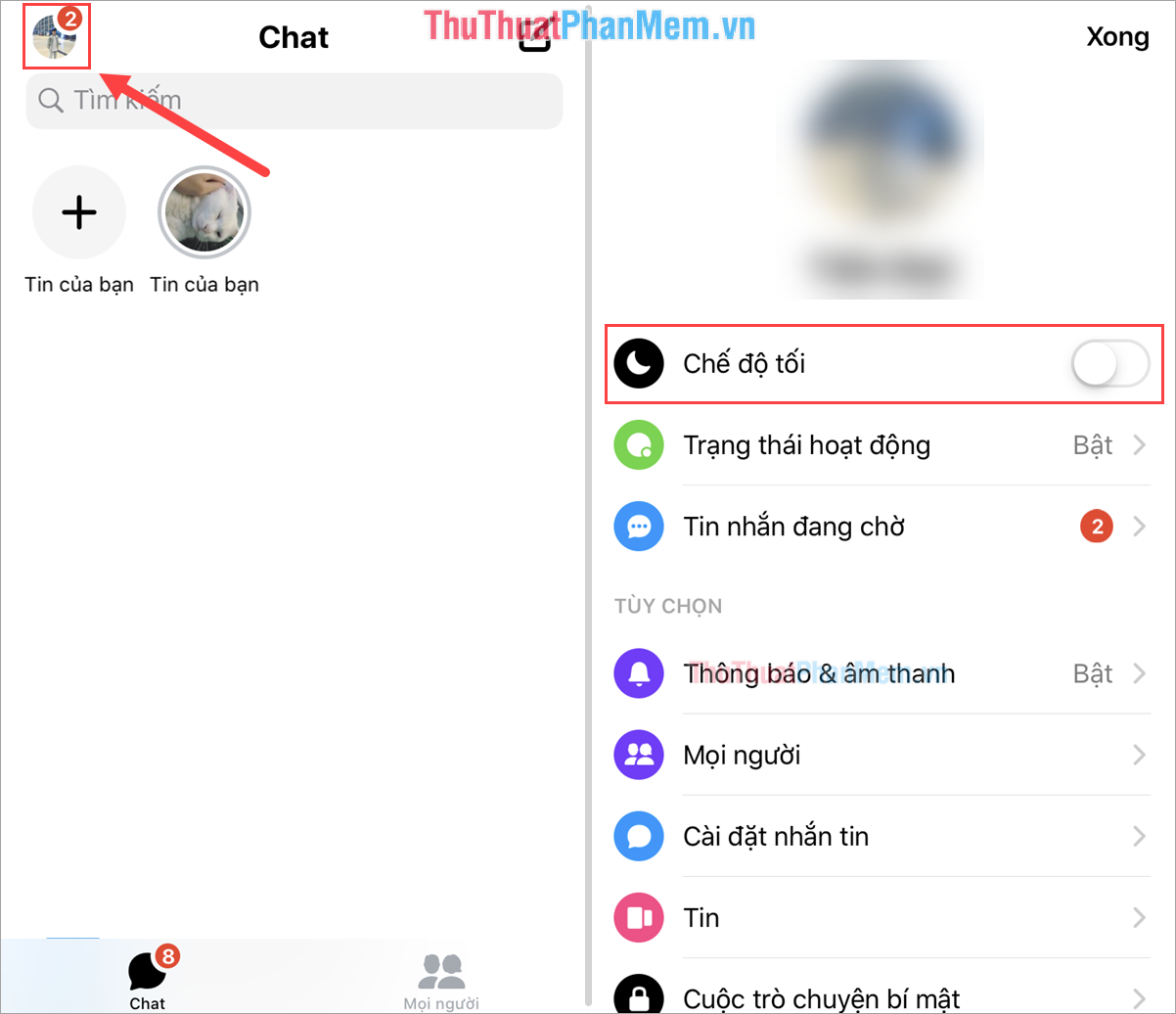
Giao diện trên Messenger của các bạn sẽ tự động chuyển sang chế độ tối Dark Mode, bao gồm tất cả các cuộc trò chuyện.
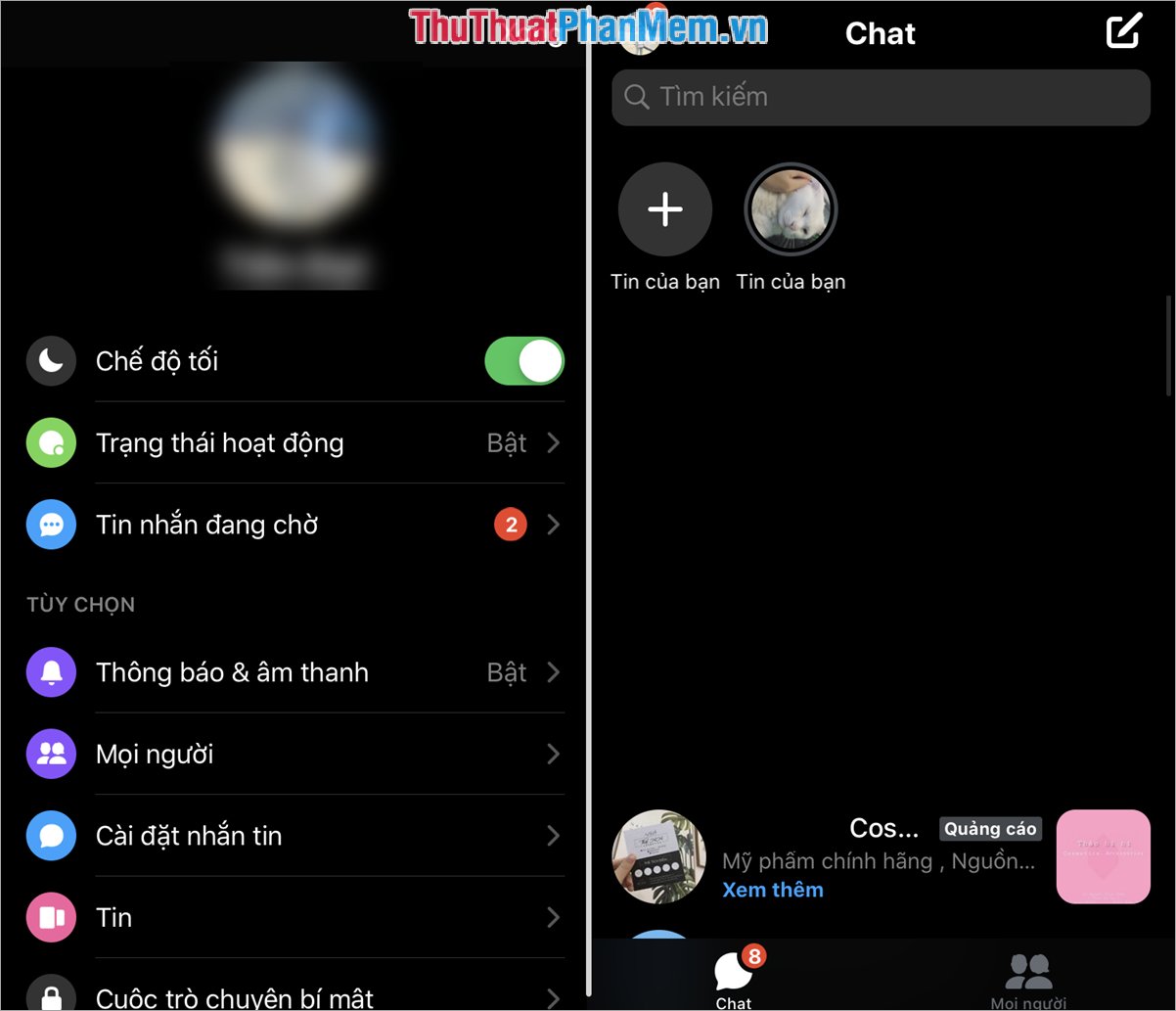
3. Cách bật chế độ Dark Mode Messenger trên Android
Các bạn tiến hành khởi động ứng dụng Messenger trên điện thoại và chọn biểu tượng Cá nhân. Sau đó, các bạn kích hoạt tính năng Chế độ tối là xong.
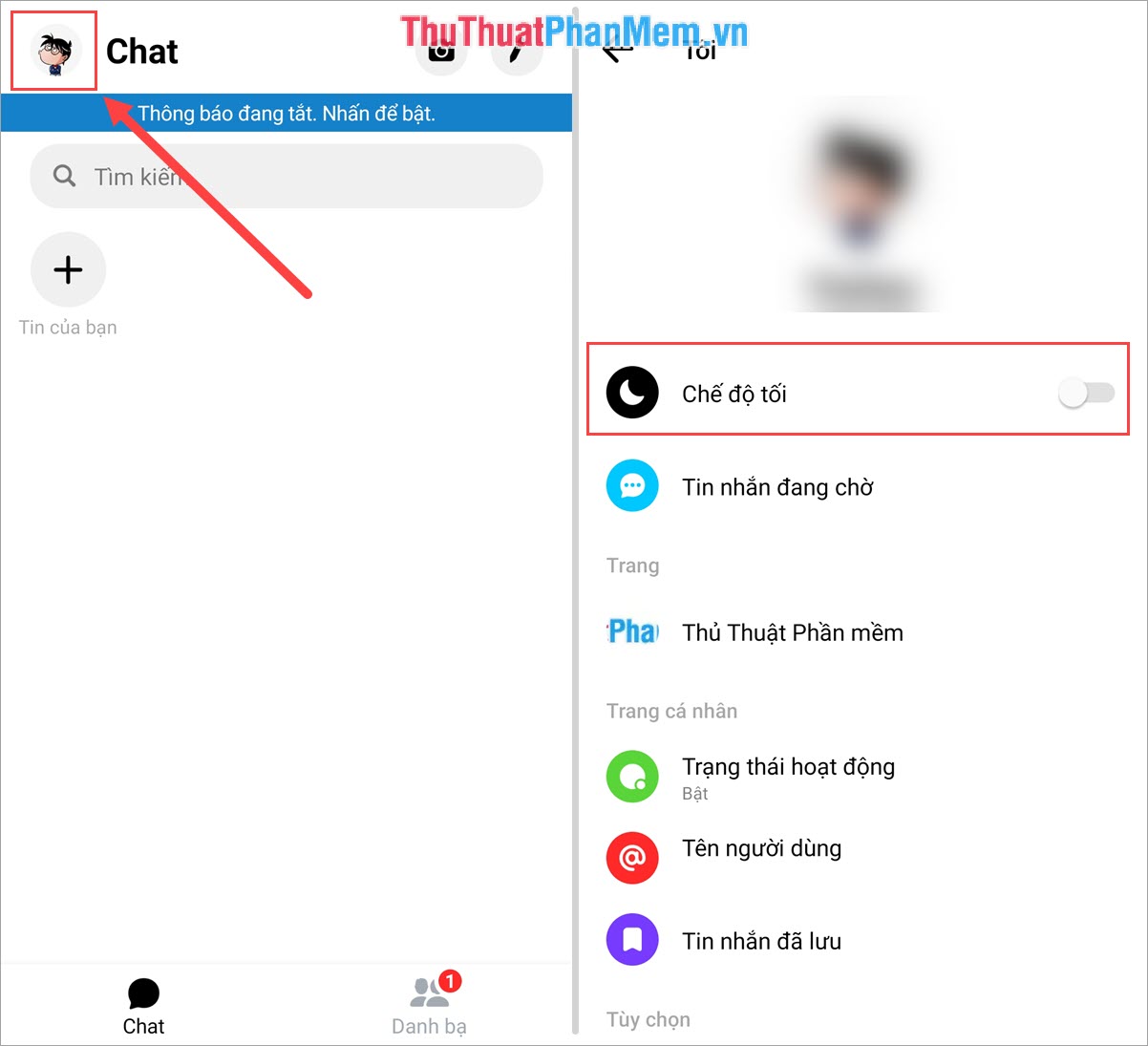
Giao diện trên Messenger của các bạn sẽ tự động chuyển sang chế độ tối Dark Mode, bao gồm tất cả các cuộc trò chuyện có trên điện thoại.
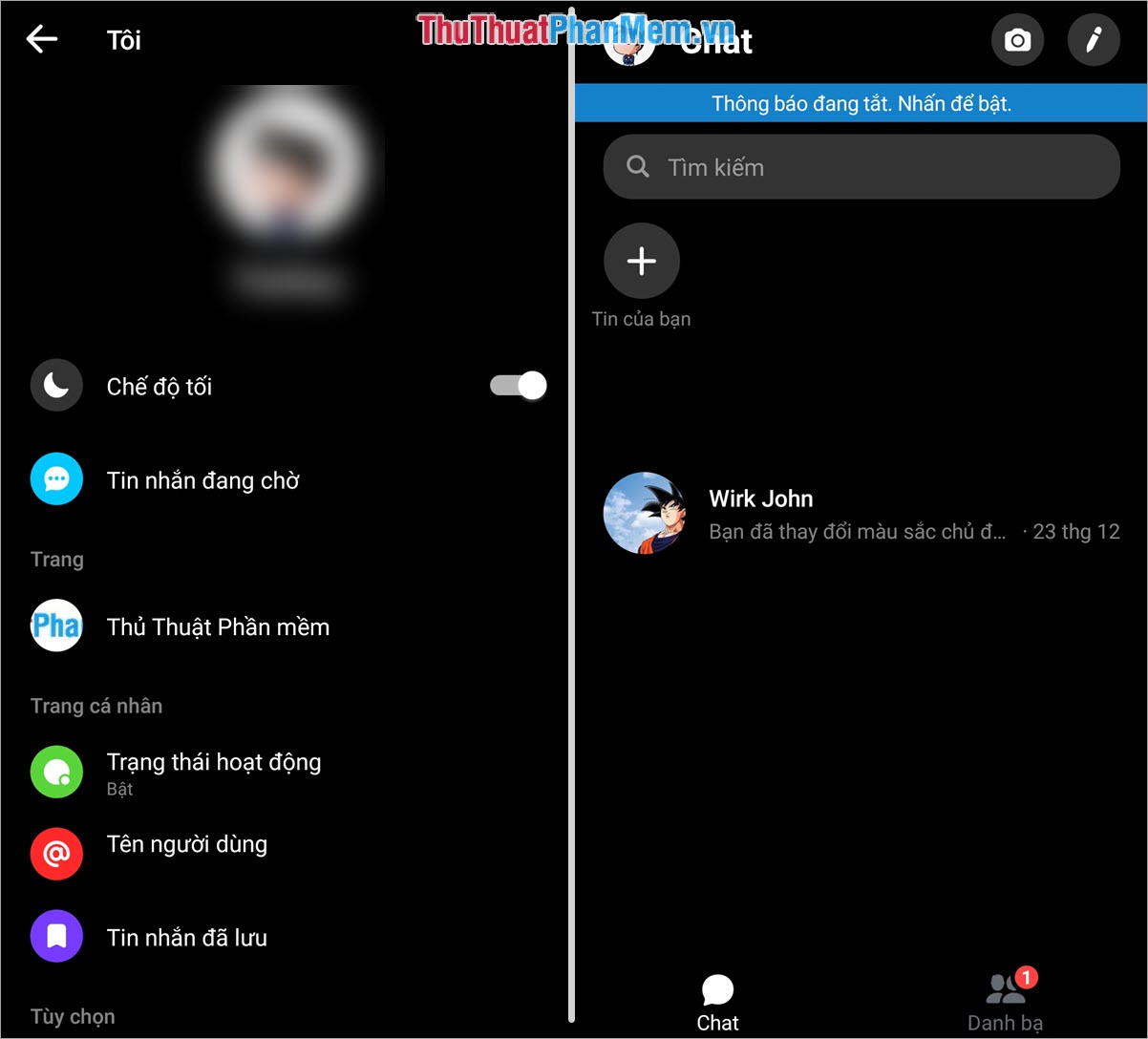
Trong bài viết này, Thủ thuật phần mềm đã hướng dẫn các bạn cách bật chế độ Dark Mode trên Messenger. Chúc các bạn một ngày vui vẻ!